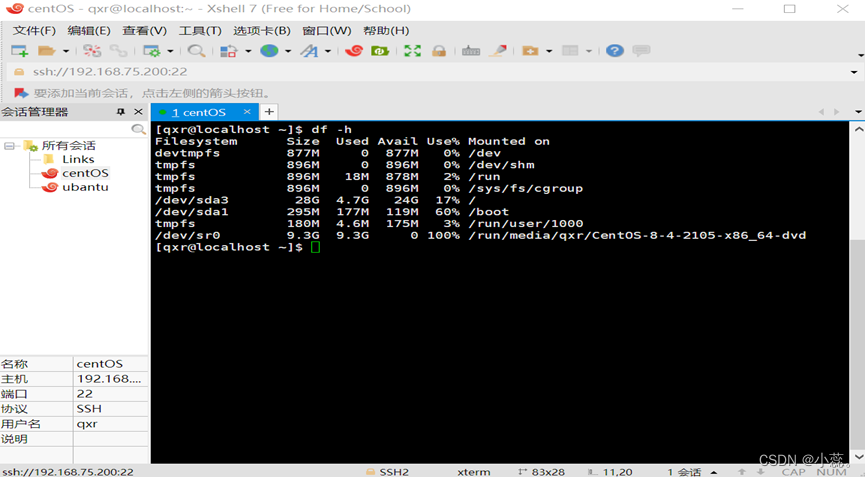
Linux 管理软件包(安装WPS)
步骤5:将安装文件打包压缩。命令参考写法:tar -cvzfwpsbk.tar.gz wps-office-11.1.0.11664-1.x86_64.rpm。步骤4:提示有软件依赖,无法安装。查找与WPS安装包有依赖关系的文件名开头为libXS的软件包并安装,做法参看子任务2.再重做步骤3,安装WPS软件。查找与WPS安装包有依赖关系的文件名开头为libXS的软件包并安装,做法参看子任务2.再重
【实训 6】 管理软件包
实训目的
1. 掌握在Linux操作系统中使用rpm , dnf 等命令管理软件包
2. 掌握在Linux操作系统中使用tar等命令对文件进行打包/解包,压缩/解
压缩。
实训内容
下载WPS office 2019 Linux软件并安装,安装完成后将安装文件打包压缩
实训步骤
步骤1: 在 WPS 的官网下载 WPS Office 2019 for Linux
步骤2:配置本地软件仓库,并更新缓存。
步骤3:安装WPS软件,命令rpm-ivh wps-office-11.1.0.11664-1.x86_64.rpm
步骤4:提示有软件依赖,无法安装。查找与WPS安装包有依赖关系的文件名开头为libXS的软件包并安装,做法参看子任务2.再重做步骤3,安装WPS软件。
步骤5:将安装文件打包压缩。命令参考写法:tar -cvzf wpsbk.tar.gz wps-office-11.1.0.11664-1.x86_64.rpm。
具体步骤
步骤1: 在 WPS 的官网下载 WPS Office 2019 for Linux
1.磁盘是否存在后面会用到。
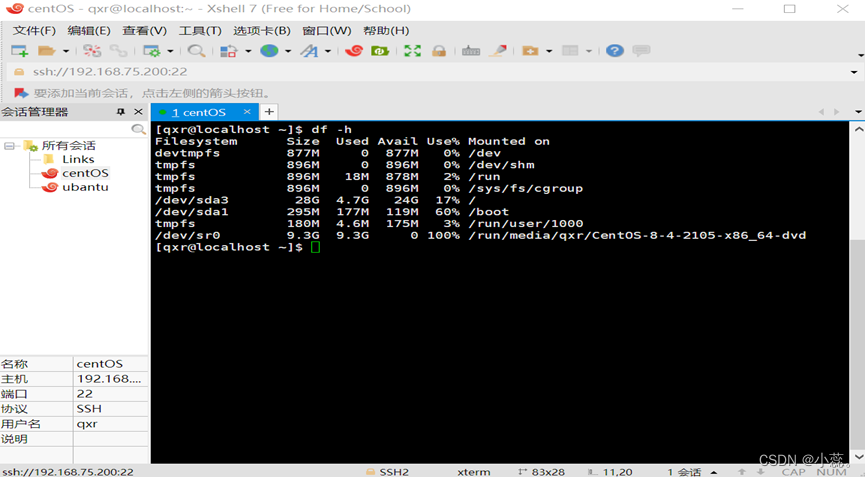
2.用wget 命令根据联网下载,下载完成用ll查看。

步骤2:配置本地软件仓库,并更新缓存。
1.配置本地软件仓库

步骤3:安装WPS软件,命令
rpm-ivh wps-office-11.1.0.10920-1.x86_64.rpm 
步骤4:提示有软件依赖,无法安装。查找与WPS安装包有依赖关系的文件名开头为libXS的软件包并安装,做法参看子任务2.再重做步骤3,安装WPS软件。
1.要将磁盘挂载到指定地点

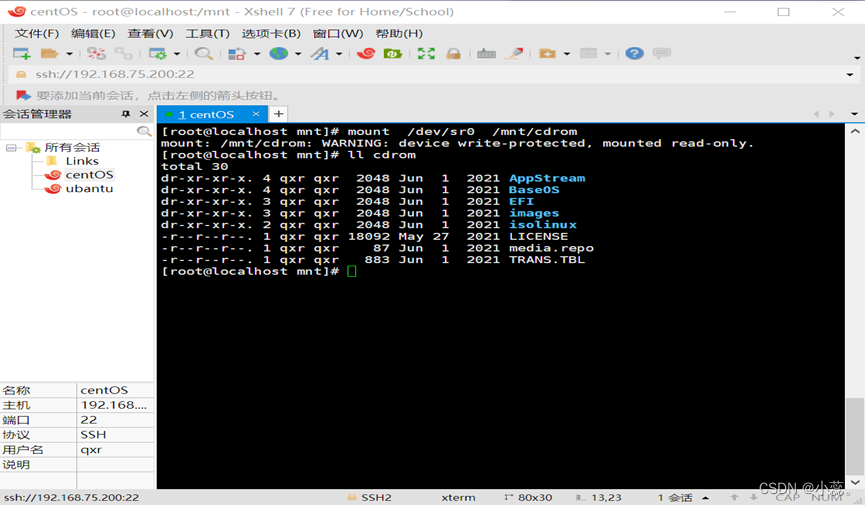
2.由于centOS镜像问题可以需要更换下载源# sudo sed -i -e "s|mirrorlist=|#mirrorlist=|g" /etc/yum.repos.d/CentOS-*
# sudo sed -i -e "s|#baseurl=http://mirror.centos.org|baseurl=http://vault.centos.org|g" /etc/yum.repos.d/CentOS-*
然后进行安装
yum intall libXss*
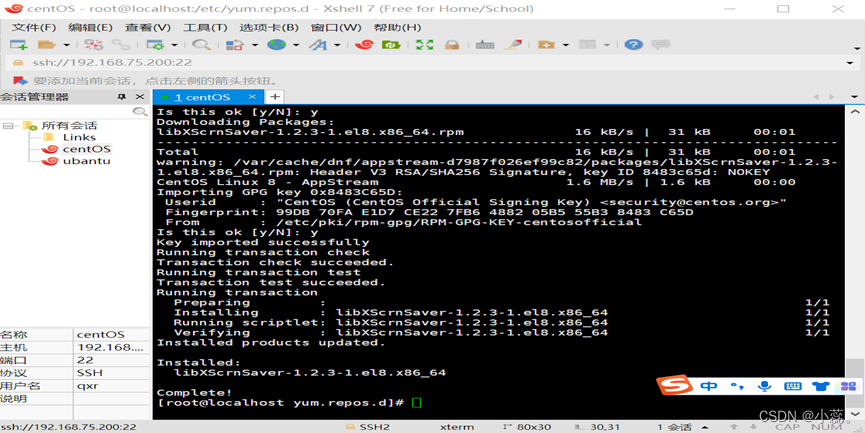
3.相关依赖软件安装完成后就可以安装WPS了

步骤5:将安装文件打包压缩。命令参考写法:
tar -cvzf wpsbk.tar.gz wps-office-11.1.0.11664-1.x86_64.rpm。tar -zxvf 是解压安装包。

在这里单独演示压缩,解压,打包。首先创建3个文件。

打包:tar -cvf test.tar *.py 解包:tar -xvf text.tar *.py

压缩:tar -zcvf xxx.tar.gz *.py压缩后大小是有变化的
解压:tar -zxvf xxx.tar.gz *.py

还有一种压缩方式:tar -jcvf yyy.tar.bz2 *.py
还有一种解压方式:tar -jxvf yyy.tar.bz2 *.py
这两种是常见的压缩方式但压缩的程度也是不同的.gz比.bz2压缩的更小。

总结
1.df -h查看磁盘情况,将/dev/sr0 挂载到/mnt/cdrom上
2.经查阅资料后发现从2022年1月31日起,CentOS开发团队将会移除官方镜像源上关于CentOS 8所有的包,届时如果在CentOS 8上再次使用yum命令安装包则会报以下错误:下载元数据失败:Cannot prepare internal mirrorlist: No URLs in mirrorlist
3.可以输入以下内容:。。。。。。。。。。。。。。。。。。。。。。。。。。。。。。# sudo sed -i -e "s|mirrorlist=|#mirrorlist=|g" /etc/yum.repos.d/CentOS-*
# sudo sed -i -e "s|#baseurl=http://mirror.centos.org|baseurl=http://vault.centos.org|g" /etc/yum.repos.d/CentOS-*
4.最重要的就是开始配置网络时网要是通的否则无法使用wget命令。
5.打包空间没有变小,压缩会经常用到比较实用且节省空间。
更多推荐
 已为社区贡献1条内容
已为社区贡献1条内容









所有评论(0)